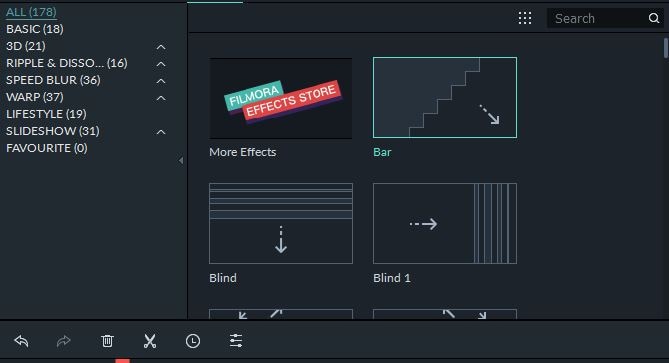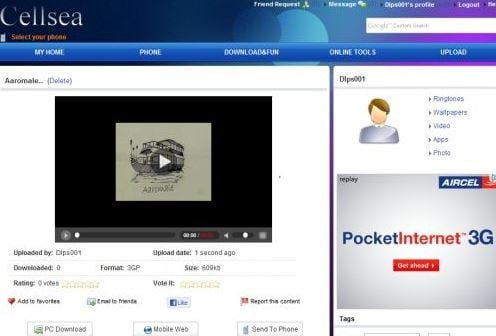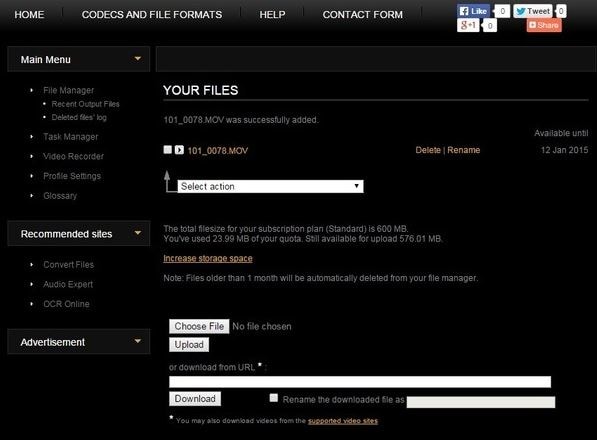Baixou vários arquivos de vídeo em diferentes formatos e queria juntá-los em um único arquivo? É uma tarefa fácil para a maioria das ferramentas de fusão de vídeo online. Mas os resultantes são geralmente de baixa qualidade. Portanto, a pergunta é: qual video joiner ou videomerger pode combinar arquivos de vídeo sem perda de qualidade? Neste artigo, vou recomendar a você 5 associações/fusões de vídeos online para combinar vídeos facilmente. Além disso, você aprenderá como mesclar vídeos online.
- Parte 1: Fusão de vídeo fácil de usar: Wondershare Filmora
- Parte 2: outros participantes de vídeos online
Parte 1: Fusão de vídeo fácil de usar: Wondershare Filmora
Antes de apresentar os agregadores de vídeo online, aqui eu recomendo humildemente o Wondershare Filmora, que pode mesclar automaticamente arquivos de vídeo sem ou com transições. Mescla vídeos em qualidade 1:1, sejam quais forem os arquivos com a mesma ou diferentes extensões (.mp4, .mov, .mkv, .avi, etc). Agora continue lendo para obter mais informações sobre essa fusão de vídeo fácil de usar e aprenda agora a mesclar vídeos.
Abaixo está um simples tutorial em vídeo sobre como mesclar e fazer um vídeo com o Filmora, baixe o Filmora e siga o tutorial.
Por que escolher o Wondershare Filmora
- Mescle rapidamente arquivos de vídeo sem perda de qualidade.
- Suporta diferentes formatos de vídeo, incluindo MP4, AVI, WMV, MOV, MKV e muito mais.
- Fluxo de trabalho de proxy: editar com mídia de proxy permite que você acelere filmagens de alta resolução, mesmo em um dispositivo de baixa capacidade.
- Adicione transições entre cenas/clipes de 48 efeitos.
- Faça facilmente um vídeo Picture-in-Picture (outra maneira de juntar arquivos de vídeo).
- Personalize a resolução do vídeo, taxa de bits, taxa de quadros e outras configurações do seu vídeo
- Salve seu vídeo em diferentes formatos, carregue diretamente online ou grave em DVD.
- SO suportado: Windows (Windows 10 incluído) e Mac OS X (acima de 10.6).
Parte 2: Como mesclar/combinar/unir clipes com o Filmora
Passo 1: importar arquivos de vídeo para participar
Você pode clicar no botão "Importar" na janela principal e selecionar os arquivos do seu computador ou simplesmente arrastar e soltar os arquivos do Explorador de Arquivos do Windows para o Álbum do Usuário. No Álbum do Usuário, todos os arquivos importados serão exibidos em miniaturas. Clique duas vezes em qualquer arquivo para visualizar na janela de visualização no lado direito.

Passo 2: Arraste e solte para mesclar arquivos de vídeo
Em seguida, arraste os vídeos do Álbum do usuário para a trilha de vídeo na Linha do tempo. Todos os arquivos de vídeo serão mesclados como um vídeo sem transição. Mas você pode adicionar transições entre videoclipes da seguinte maneira.
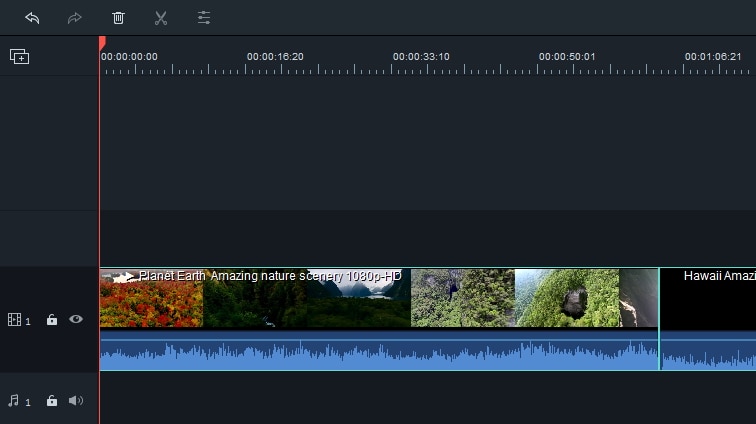
Etapa 3: adicionar transições (opcional)
Para fazer com que os vídeos unidos pareçam um filme realmente intacto, você pode adicionar transições entre os clipes para uma mudança suave de um para o outro. Para fazer isso, vá para a guia Transição e arraste a transição desejada para a junção de dois clipes. Para sua conveniência, você também pode clicar com o botão direito do mouse em qualquer transição e um menu aparecerá com as opções "Aplicar a todos" e "Aleatório a todos".
Passo 4: Exportar arquivos de vídeo como um arquivo
Agora visualize o vídeo combinado e quando estiver satisfeito, clique no botão "Exportar" para salvar vários videoclipes em um único arquivo. Na guia Formato, selecione qualquer formato da lista. Todos os formatos de vídeo populares são suportados. Se você quiser reproduzir o arquivo de vídeo mesclado no iPod, iPhone, iPad, escolha "Dispositivo" e selecione a miniatura de seus dispositivos. Você também pode carregar diretamente o vídeo juntado para o YouTube ou gravar em discos de DVD para reproduzir na TV.

Parte 3: Outras Fusões de Vídeo Online
2. ClipChamp:
PreçoGratuito ou US$ 14/mês
Clipchamp é um pacote de edição de vídeo on-line que oferece ferramentas para criar vídeos com facilidade. Você pode encontrar quase todos os recursos básicos de edição de vídeo, como mesclagem, corte, divisão etc. Além do mais, a interface do usuário do morden oferece uma nova experiência de edição.
Características principais:
- Recurso de arrastar e soltar.
- Oferece uma biblioteca de imagens e vídeos de estoque.
Prós:
- Interface do usuário amigável.
- Fácil de usar
Contras:
- A versão gratuita só permite exportar vídeo em 480p.
- Você precisa fazer login para começar.

3. Wevideo:
Preço: US$ 4 - US$ 249
O WeVideo ganhou mais popularidade entre profissionais e iniciantes devido à sua plataforma fácil de usar e altamente interativa. Como um agregador de vídeos on-line, ele pode ajudá-lo a mesclar facilmente vídeos de várias maneiras. Além disso, sua interface é intuitiva, o que é fácil para iniciantes.
Características principais:
- Inclui todos os efeitos de movimento, como edição em câmera lenta e rápida.
- Você também pode acessar a tela verde e Ken Burns
Prós:
- Rápido e fácil de usar como um marceneiro de vídeo online
Contras:
- É muito caro juntar vídeos online.
4. Cellsea:
Preço: Gratuito
Cellsea é outro ótimo agregador de vídeos online. Nesta ferramenta, você pode mesclar 2 vídeos diferentes sem perder um quadro. A Cellsea é bem conhecida por sua capacidade de lidar com todos os formatos populares de arquivos de mídia, como FLV, MP4, AVI, MOV e 3GP. Os usuários podem juntar facilmente seus vídeos aqui com operações de corte e mesclagem.
Características principais:
- Os vídeos podem ser acessados por meio de URLs ou podem ser carregados diretamente do computador.
- O processamento máximo do tamanho do arquivo de vídeo pode ser de 25 MB.
Prós:
- Ferramentas de edição fáceis de usar para criadores de vídeos.
- Ele pode lidar com vários formatos de arquivo online, portanto, não é necessário acessar a ferramenta de conversão adicional.
Contras:
- O tamanho do arquivo de vídeo é limitado a apenas 25 MB.
5. Caixa de ferramentas de vídeo:
Preço: Gratuito
Esta incrível ferramenta de edição de vídeo permite aos usuários mesclar e juntar vídeos de até 600 MB. Os profissionais adoram usar esta plataforma devido aos seus serviços completos de corte, recorte, fusão e edição de efeitos. Mais importante, é totalmente gratuito participar de vídeos.
Características principais:
- Os usuários podem alterar vários recursos avançados, como taxa de bits, taxa de quadros, resolução, codec de áudio e codec de vídeo.
Prós:
- Pode processar vídeos capturados da câmera do telefone, bem como de URLs.
- É capaz de processar arquivos de vídeo de até 1500 MB.
Contras:
- IU hostil
6. Kapwing:
Preço: $ 20 mês.
Kapwing é um serviço de edição de vídeo online recém-desenvolvido, que oferece muitos utilitários úteis, como cortador de vídeo, aparador de vídeo, criador de montagem de vídeo, etc. Projetado para criadores de conteúdo de mídia social, é fácil de usar e rápido.
Características principais:
- Permita o upload de vídeos colando links de vídeo
Prós:
- UI amigável, fácil de usar.
Contras:
- É uma plataforma de edição paga.

Parte 4: Como mesclar vídeo com Kapwing
Passo 1: importar vídeos para mesclar
Clique em Video Maker nesta fusão de vídeo online. Em seguida, clique em Começar!. Agora, você chegou à interface de edição. Clique em Clique para carregar para importar vídeos. Você também pode arrastar e soltar vídeos para importar. Vai demorar um pouco para importar vídeos.
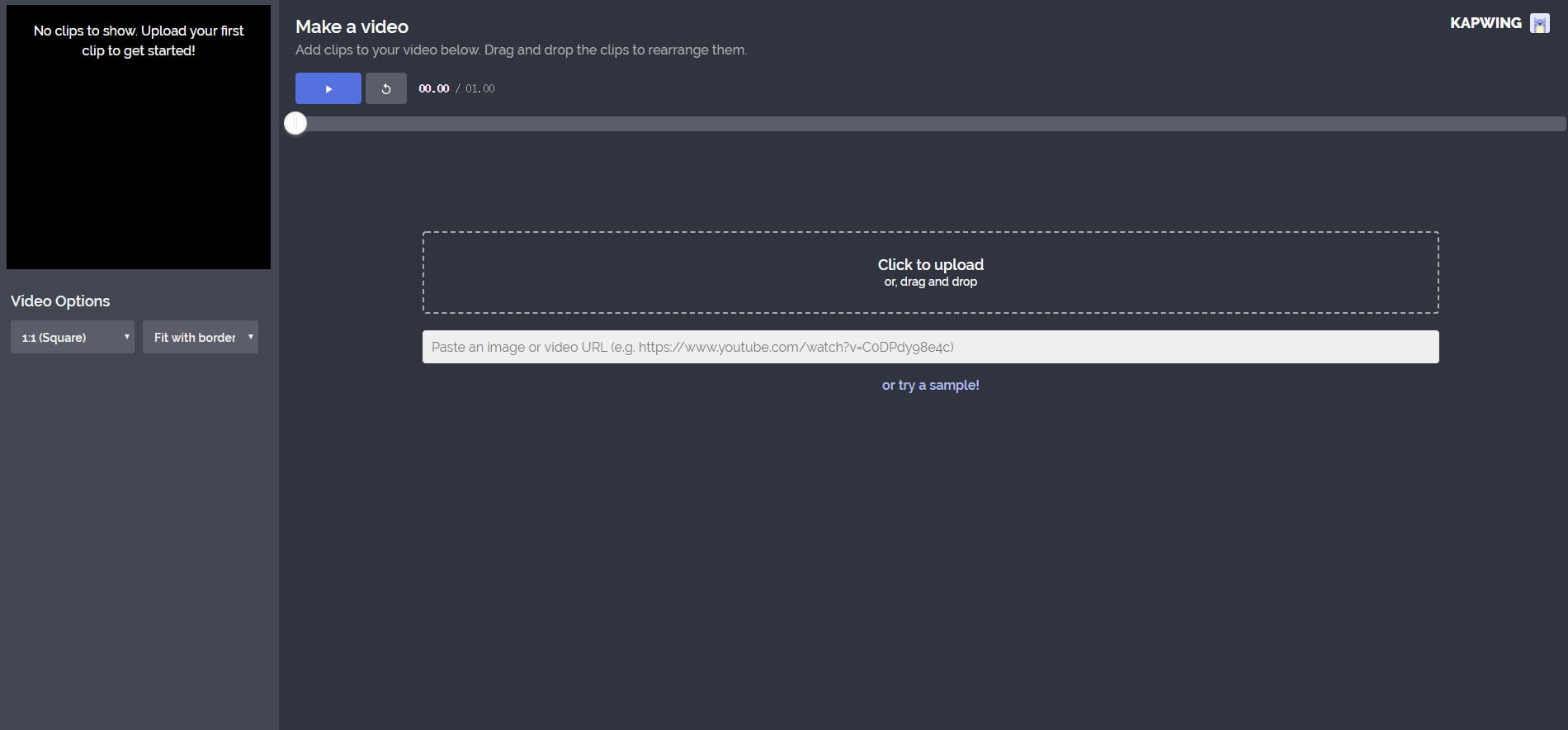
Passo 2: mesclar seus vídeos
Você pode reorganizar os videoclipes para mesclar os vídeos de sua preferência. Basta arrastar um vídeo e movê-lo para onde quiser. Você também pode excluir um clipe se não quiser mantê-lo. Ele também suporta vídeos de corte, portanto, basta apará-lo se quiser excluir uma parte.
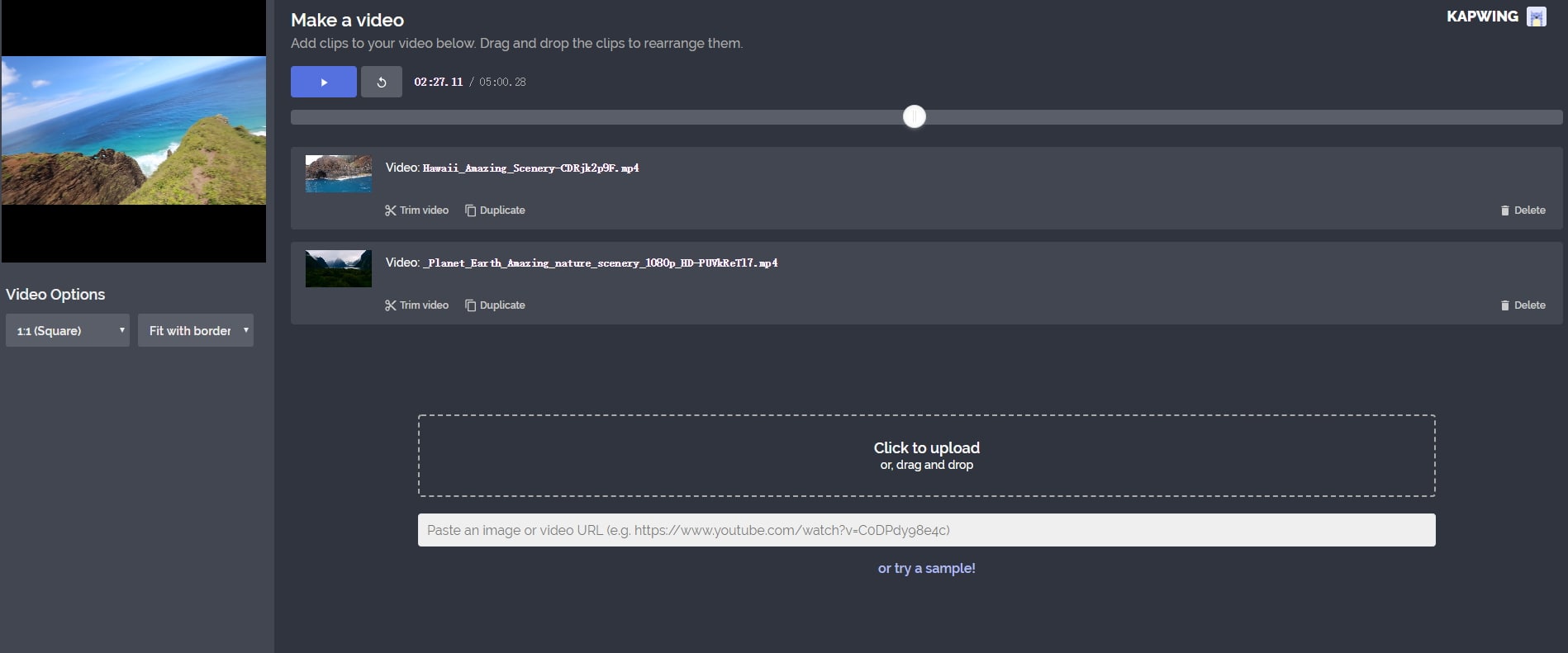
Passo 3: Clique em criar
Depois que você quiser, clique em Criar para exportar os vídeos mesclados. Você irá para uma página de download onde poderá baixá-lo.
Conclusão
Acima estão os marceneiros de vídeo que eu recomendo. Alguns deles são video joiner online, enquanto outros estão no desktop. Tenho certeza que você pode encontrar o que você gosta. Obrigado pelo seu tempo.